Смартфоны Huawei Honor 8A предлагают множество удобных функций, включая возможность настройки мелодии будильника. Эта опция позволяет каждому пользователю выбрать самую подходящую и приятную для него мелодию, чтобы просыпаться утром с хорошим настроением.
Чтобы настроить мелодию будильника на Huawei Honor 8A, необходимо следовать нескольким простым шагам. Сначала откройте приложение "Часы" на вашем смартфоне. Затем в нижней части экрана выберите вкладку "Будильник".
Далее нажмите на кнопку с символом "+" в правом верхнем углу экрана, чтобы создать новый будильник. Вы увидите различные настройки, включая выбор мелодии будильника. Нажмите на поле "Мелодия", чтобы открыть список доступных вариантов.
В списке мелодий вы найдете разнообразные варианты, включая стандартные звуки, мелодии, а также возможность выбрать свою собственную мелодию из памяти устройства. Выберите наиболее подходящую мелодию и нажмите на нее, чтобы установить в качестве звука будильника.
Установка мелодии будильника на Huawei Honor 8A
Настройка будильника на Huawei Honor 8A позволяет не только выбрать время, но и установить собственную мелодию для сигнала. Для этого нужно выполнить несколько простых шагов:
1. Перейдите в приложение "Часы" на вашем устройстве.
2. В верхней части экрана нажмите на вкладку "Будильник".
3. Нажмите на значок "Плюс" или "Добавить будильник", чтобы создать новый будильник.
4. Установите необходимое время для будильника, выбрав часы и минуты.
5. Нажмите на кнопку "Звук будильника".
6. В появившемся окне выберите вкладку "Мелодия" или "Звук" (название может отличаться в зависимости от версии операционной системы).
7. Вам будет предложено выбрать мелодию из списка предустановленных звуков. Если вы хотите установить свою мелодию, нажмите на кнопку "Выбрать песню" или "Обзор" (название может отличаться в зависимости от версии операционной системы).
8. В появившемся списке выберите мелодию, которую хотите установить для будильника.
9. После выбора мелодии нажмите на кнопку "Готово" или "ОК".
10. Нажмите на кнопку "Сохранить" или "Готово" (название может отличаться в зависимости от версии операционной системы), чтобы завершить настройку будильника.
Теперь у вас установлена новая мелодия для будильника на вашем Huawei Honor 8A. Вы можете повторить этот процесс, чтобы установить разные мелодии для разных будильников, чтобы легко различать их по звуку.
Шаг 1. Откройте приложение "Часы"
Чтобы найти приложение "Часы", вы можете проскроллить главный экран вашего устройства и найти его значок. Обычно он выглядит как изображение часов на белом фоне.
Примечание: Если вы не можете найти приложение "Часы" на главном экране, вы можете воспользоваться поиском. Просто проведите пальцем по экрану вниз и введите в поле поиска слово "Часы".
Шаг 2. Нажмите на вкладку "Будильник"
После разблокировки экрана вашего Huawei Honor 8A найдите и откройте приложение "Часы".
Затем внизу экрана найдите и нажмите на вкладку "Будильник". Она обычно находится рядом с вкладками "Мировое время" и "Секундомер".
Кнопка для открытия вкладки "Будильник" обычно имеет символ будильника на иконке. Поэтому не упустите ее из виду.
После нажатия на вкладку "Будильник" вы перейдете в режим редактирования существующих будильников или создания нового будильника.
Шаг 3. Выберите существующий будильник или создайте новый

Чтобы настроить мелодию будильника на Huawei Honor 8A, вам необходимо выбрать существующий будильник или создать новый. Следуйте указаниям ниже:
| Шаг 1: | Перейдите на экран "Часы" и выберите вкладку "Будильник". |
| Шаг 2: | Если у вас уже есть настроенные будильники, пролистайте список или используйте функцию поиска, чтобы найти нужный. Если вы хотите создать новый будильник, нажмите на значок "+" в нижней правой части экрана. |
| Шаг 3: | Для выбора существующего будильника, просто нажмите на него в списке. Чтобы создать новый будильник, укажите время срабатывания, выберите повторение (ежедневно, один раз в неделю и т.д.), настройте звуковое оповещение и другие параметры, если необходимо. |
| Шаг 4: | После выбора или создания будильника, вы попадаете в его настройки. В этом разделе можно выбрать мелодию или звук для будильника, настроить громкость и другие параметры. |
| Шаг 5: | После завершения всех настроек, нажмите кнопку "Готово" или подтвердите свои действия в соответствующем окне. |
Теперь вы можете настроить мелодию будильника на Huawei Honor 8A в соответствии с вашими предпочтениями. Убедитесь, что выбранная мелодия срабатывает и приятно будит вас каждое утро!
Шаг 4. Для выбора мелодии нажмите на иконку звонка
В этом шаге мы будем выбирать мелодию для будильника. Чтобы начать, откройте настройки будильника. Для этого нажмите на иконку приложения "Часы" на главном экране вашего Huawei Honor 8A.
После открытия приложения "Часы" найдите иконку будильника. Она обычно изображает маленький часовой механизм. Нажмите на нее, чтобы открыть настройки будильника.
Внутри настроек будильника вы увидите список всех созданных будильников. Найдите тот будильник, для которого вы хотите выбрать мелодию, и нажмите на него.
После открытия настроек выбранного будильника найдите опцию "Мелодия". Она может быть отмечена значком звонка. Нажмите на эту опцию, чтобы выбрать мелодию.
В открывшемся окне вы увидите список доступных мелодий. Вы можете выбрать одну из предложенных мелодий или загрузить свою собственную.
Чтобы выбрать мелодию, нажмите на ее название или значок. После выбора мелодии, вы будете перенаправлены обратно в настройки будильника. Здесь вы можете настроить другие параметры будильника, такие как время и дни повтора.
Поздравляю! Вы успешно выбрали мелодию для будильника на вашем Huawei Honor 8A. Теперь ваш будильник будет воспроизводить выбранную мелодию в установленное время.
Шаг 5. В открывшемся списке выберите "Мелодии и звуки"
Чтобы настроить мелодию будильника на Huawei Honor 8A, вам нужно открыть настройки устройства. Для этого вы можете воспользоваться значком "Настройки" на главном экране или свайпом вниз по экрану и выбором значка "шестеренки".
После открытия настроек, прокрутите вниз и найдите раздел "Звуки и вибрация". Нажмите на него, чтобы перейти к дальнейшему настройке звуков и мелодий на устройстве.
В открывшемся списке найдите и выберите пункт "Мелодии и звуки". Обычно он находится ниже раздела "Звуки приложений" и перед разделом "Сообщения". Нажмите на него, чтобы перейти к настройке мелодий будильника.
Теперь вы можете выбрать мелодию для будильника из предложенного списка или добавить свою собственную. Для добавления своей мелодии нажмите на пункт "Добавить мелодию", после чего выберите трек из своей музыкальной библиотеки.
После выбора мелодии вы можете настроить ее громкость и длительность сигнала, используя соответствующие ползунки. Когда все настройки будут завершены, сохраните изменения, нажав на кнопку "Готово".
Теперь ваш будильник на Huawei Honor 8A настроен на выбранную вами мелодию. Вы можете повторить эти шаги, чтобы изменить мелодию в будущем или отключить будильник совсем. Удачи с настройкой!
Шаг 6. Пролистайте список мелодий и выберите желаемую
Для того чтобы настроить мелодию будильника на Huawei Honor 8A, вам нужно выбрать подходящую мелодию. Пролистайте список мелодий, доступных на вашем устройстве, и выберите желаемую.
Вам предоставляется возможность выбрать как стандартные предустановленные мелодии, так и свои персональные мелодии. Если вы хотите использовать свою мелодию, убедитесь, что она находится в папке Музыка во внутренней памяти вашего устройства.
Чтобы выбрать мелодию, коснитесь ее в списке. После выбора мелодии она автоматически станет звуковым сигналом для будильника. Вы также можете прослушать мелодию, коснувшись значка проигрывания рядом с ней.
Подсказка: Если вы не нашли подходящую мелодию в списке, можно скачать ее из интернета и добавить в свою библиотеку мелодий на устройстве.
Шаг 7. Нажмите на кнопку "ОК"
После того, как вы выбрали мелодию для будильника, не забудьте нажать на кнопку "ОК" в нижней части экрана. Это подтвердит ваш выбор и применит новую мелодию к будильнику.
Если вы передумали и не хотите изменять мелодию будильника, просто нажмите на кнопку "Отмена" вместо "ОК". В таком случае изменения не будут сохранены, и будильник останется с прежней мелодией.
 | Кнопка "ОК" подтверждает ваш выбор мелодии будильника и применяет новые настройки. |
После нажатия на кнопку "ОК", вы можете закрыть настройки будильника и вернуться к основному экрану вашего устройства. Теперь ваш будильник будет пробуждать вас звуком выбранной мелодии.
Не забывайте что настройки будильника можно изменять в любое время, если вам захочется поменять мелодию будильника или настроить его на другое время.
Шаг 8. Выберите дополнительные настройки будильника

Помимо выбора мелодии, на Huawei Honor 8A также есть возможность настроить другие параметры будильника:
- Вибрация: можно выбрать, включить ли вибрацию при срабатывании будильника.
- Повтор: можно задать, как часто будильник должен повторяться, если вы его пропустите. Варианты включают ежедневное повторение будильника или выбор определенных дней недели.
- Громкость: можно настроить громкость звука будильника.
- Режим сонного режима: этот режим позволяет вам задать, как долго должна продолжаться вибрация или звук будильника, прежде чем он автоматически выключится.
- Задержка перед сигналом: можно задать временную задержку перед началом звучания будильника. Это может быть полезно для того, чтобы дать себе немного времени на пробуждение до того, как зазвонит будильник.
Когда вы настроите все нужные параметры, нажмите кнопку "Готово" или "Сохранить", чтобы применить изменения и завершить настройку будильника.
Шаг 9. Нажмите на кнопку "Сохранить" или "Готово"
После того, как вы настроили желаемую мелодию и параметры для будильника на вашем смартфоне Huawei Honor 8A, не забудьте сохранить изменения. Для этого найдите кнопку "Сохранить" или "Готово" в правом верхнем или нижнем углу экрана и нажмите на нее.
Это действие подтвердит ваш выбор и применит настройки для будильника. Теперь вы можете быть уверены, что у вас будет звучать желаемая мелодия в нужное время.
Обратите внимание, что некоторые смартфоны могут иметь незначительно отличающийся интерфейс, поэтому местоположение кнопки "Сохранить" или "Готово" может быть другим. Однако, основной принцип сохранения настроек остается прежним.
Важно помнить, что если вы не сохраните изменения, то настройки мелодии будильника не будут применены, и будильник будет продолжать работать с предыдущими параметрами. Внимательно проверьте все настройки перед сохранением, чтобы быть уверенным, что все установлено правильно.
После того, как настройки будильника были успешно сохранены, вы можете закрыть окно настроек и наслаждаться вашей новой мелодией будильника на смартфоне Huawei Honor 8A.
Шаг 10. Проверьте, что мелодия будильника установлена
После того как вы выбрали и установили желаемую мелодию для будильника, важно убедиться, что она действительно установлена и будет звучать в установленное время.
Для проверки мелодии будильника на Huawei Honor 8A выполните следующие шаги:
| Шаг | Действие |
| 1 | Откройте приложение "Часы" на вашем устройстве. |
| 2 | Перейдите на вкладку "Будильник". |
| 3 | Настройте время будильника на установленное вами. |
| 4 | Убедитесь, что выбранная вами мелодия отображается рядом с временем будильника. |
| 5 | Нажмите на кнопку "Сохранить" или "Готово", чтобы применить настройки. |
| 6 | Дождитесь наступления установленного времени будильника и убедитесь, что выбранная вами мелодия звучит. |
Если выбранная мелодия успешно звучит в установленное время, значит вы успешно настроили мелодию будильника на Huawei Honor 8A.